Διόρθωση: Η φωνητική συνομιλία Call of Duty Modern Warfare II δεν λειτουργεί
Σε αυτό το άρθρο, θα προσπαθήσουμε να λύσουμε το πρόβλημα "η φωνητική συνομιλία δεν λειτουργεί", "το μικρόφωνο δεν λειτουργεί" που αντιμετωπίζουν οι παίκτες του Call of Duty Modern Warfare II μέσα στο παιχνίδι.
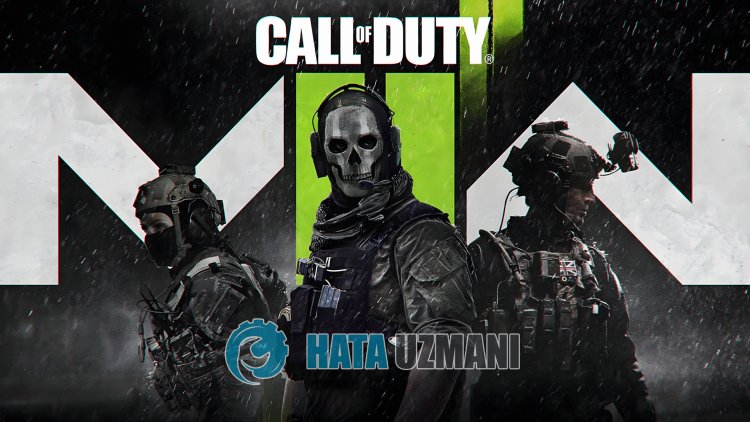
Οι παίκτες του Call of Duty Modern Warfare II αντιμετωπίζουν "η φωνητική συνομιλία δεν λειτουργεί>", "το μικρόφωνο δεν λειτουργεί" και η πρόσβασή τους στο παιχνίδι είναι περιορισμένη. Εάν αντιμετωπίζετε ένα τέτοιο πρόβλημα, μπορείτε να βρείτε μια λύση ακολουθώντας τις παρακάτω προτάσεις.
Γιατί το Call of Duty Modern Warfare II φωνητική συνομιλία/μικρόφωνο δεν λειτουργεί;
Παρατηρεί ότι όταν οι παίκτες του Call of Duty Modern Warfare II θέλουν να μιλήσουν στην ομάδα μέσω φωνητικής συνομιλίας κατά τη διάρκεια του παιχνιδιού, το μικρόφωνο δεν λειτουργεί και η φωνή δεν μεταδίδεται στο άλλο μέρος.
Αυτό το πρόβλημα προκαλείται συνήθως από τη μη διαμόρφωση της ρύθμισης της συσκευής φωνητικής συνομιλίας στο παιχνίδι. Φυσικά, μπορεί να αντιμετωπίσουμε ένα τέτοιο σφάλμα όχι μόνο λόγω αυτού του προβλήματος, αλλά και λόγω πολλών άλλων προβλημάτων. Για αυτό, θα προσπαθήσουμε να λύσουμε το πρόβλημα λέγοντάς σας μερικές προτάσεις.
Πώς να διορθώσετε το πρόβλημα που δεν λειτουργεί το Call of Duty Modern Warfare II φωνητική συνομιλία/μικρόφωνο
Για να διορθώσετε αυτό το σφάλμα, μπορείτε να βρείτε τη λύση στο πρόβλημα ακολουθώντας τις παρακάτω προτάσεις.
1-) Ρύθμιση συσκευής φωνητικής συνομιλίας εντός παιχνιδιού
Η αποτυχία διαμόρφωσης της συσκευής φωνητικής συνομιλίας εντός του παιχνιδιού μπορεί να προκαλέσει τη μη λειτουργία της φωνητικής συνομιλίας ή της φωνητικής συνομιλίας με μικρόφωνο. Για αυτό, μπορούμε να διορθώσουμε το πρόβλημα ρυθμίζοντας τη συσκευή συνομιλίας flood εντός παιχνιδιού.
- Πρώτα απ 'όλα, ας πάμε στο μενού ρυθμίσεων του παιχνιδιού και ας κάνουμε κλικ στην επιλογή "Ήχος".
- Επιλέξτε την επιλογή "Συσκευή φωνητικής συνομιλίας" στο μενού Ήχος αντί για "Προεπιλεγμένη συσκευή συστήματος" και αποθηκεύστε τη συσκευή του μικροφώνου που έχετε τοποθετήσει.
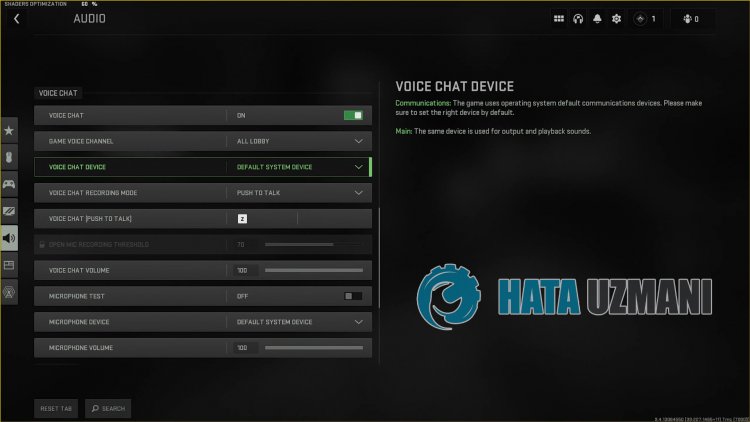
Μετά από αυτήν τη διαδικασία, μπορείτε να ελέγξετε εάν το πρόβλημα παραμένει.
2-) Ενημερώστε το λειτουργικό σας σύστημα
Το ξεπερασμένο λειτουργικό σύστημα μπορεί να έχει ως αποτέλεσμα τα προγράμματα οδήγησης συσκευών να είναι παλιά και ορισμένα προγράμματα οδήγησης συσκευών να μην λειτουργούν. Για αυτό, μπορείτε να ελέγξετε εάν το πρόβλημα παραμένει ενημερώνοντας το λειτουργικό σύστημα Windows.
- Ας ανοίξουμε την οθόνη έναρξης αναζήτησης πληκτρολογώντας "Έλεγχος για ενημερώσεις".
- Ξεκινήστε τον έλεγχο ενημέρωσης κάνοντας κλικ στο κουμπί "Έλεγχος για ενημερώσεις" στην οθόνη που ανοίγει.
Εάν είναι διαθέσιμη μια νέα ενημέρωση, μπορείτε να ελέγξετε εάν το πρόβλημα παραμένει εκτελώντας τη διαδικασία ενημέρωσης.
3-) Ενημέρωση προγράμματος οδήγησης ήχου
Το ξεπερασμένο πρόγραμμα οδήγησης ήχου μπορεί να σας κάνει να αντιμετωπίσετε διάφορα προβλήματα ήχου όπως αυτό. Για αυτό, μπορούμε να εξαλείψουμε το πρόβλημα διατηρώντας ενημερωμένο το πρόγραμμα οδήγησης ήχου.
- Στην οθόνη έναρξης αναζήτησης, πληκτρολογήστε "Διαχείριση Συσκευών" και ανοίξτε την.
- Αναπτύξτε το στοιχείο "Είσοδοι και έξοδοι ήχου" στο παράθυρο που ανοίγει.
- Μετά από αυτήν τη διαδικασία, κάντε δεξί κλικ στο πρόγραμμα οδήγησης του μικροφώνου σας και κάντε κλικ στο "Ενημέρωση προγράμματος οδήγησης".
- Κάντε κλικ στο "Αυτόματη αναζήτηση προγραμμάτων οδήγησης" στο νέο παράθυρο που ανοίγει.
Μετά από αυτή τη διαδικασία, τα Windows θα αναζητήσουν αυτόματα προγράμματα οδήγησης και θα εκτελέσουν τη διαδικασία ενημέρωσης. Εάν το πρόγραμμα οδήγησης είναι ενημερωμένο, ας προχωρήσουμε στην άλλη πρότασή μας.
4-) Σετ από την εφαρμογή Realtek Audio Console
Μπορούμε να εξαλείψουμε το πρόβλημα αλλάζοντας την αναλογική επιλογή σε μικρόφωνο μέσω της εφαρμογής Realtek Audio Console.
- Στην οθόνη έναρξης αναζήτησης, πληκτρολογήστε "Realtek Audio Console" και ανοίξτε το.
- Κάντε κλικ στο "Ρυθμίσεις για προχωρημένους συσκευής" στην κάτω αριστερή γωνία της οθόνης που ανοίγει.
- Μετά από αυτήν τη διαδικασία, επιλέξτε τη συσκευή μικροφώνου σας κάνοντας κλικ στο αναπτυσσόμενο μενού κάτω από την επικεφαλίδα "Αναλογικό".
Μετά την εκτέλεση αυτής της λειτουργίας, μπορείτε να ελέγξετε εάν το πρόβλημα παραμένει.
5-) Λανθασμένη συσκευή μπορεί να οριστεί ως προεπιλογή
Ο ορισμός της λανθασμένης συσκευής ως προεπιλογής μπορεί να προκαλέσει τη μη λειτουργία του μικροφώνου. Για αυτό, πρέπει να ορίσουμε μια σωστή συσκευή ως προεπιλογή και να ελέγξουμε αν το πρόβλημα παραμένει.
- Στην οθόνη έναρξης αναζήτησης, πληκτρολογήστε "Πίνακας Ελέγχου" και ανοίξτε τον.
- Κάντε κλικ στην επιλογή "Υλικό και Ήχος" στην οθόνη που ανοίγει και μεταβείτε στο μενού "Ήχος".
- Μετά από αυτό, κάντε δεξί κλικ στη συσκευή που θέλουμε να ενεργοποιήσουμε απενεργοποιώντας την εσφαλμένα ρυθμισμένη προεπιλεγμένη συσκευή και κάντε κλικ στο "Ορισμός ως προεπιλεγμένη συσκευή".
Αφού την ορίσετε στην προεπιλογή, μπορείτε να ελέγξετε εάν το πρόβλημα παραμένει.
6-) Ελέγξτε τη ρύθμιση απορρήτου μικροφώνου
Η απενεργοποίηση της επιλογής "Να επιτρέπεται στις εφαρμογές επιτραπέζιου υπολογιστή να έχουν πρόσβαση στο μικρόφωνό σας" στη ρύθμιση απορρήτου μικροφώνου μπορεί να σας προκαλέσει να αντιμετωπίσετε διάφορα προβλήματα μικροφώνου όπως αυτό.
- Ας πληκτρολογήσουμε "Ρυθμίσεις απορρήτου μικροφώνου" στην οθόνη έναρξης αναζήτησης και ας το ανοίξουμε.
- Ενεργοποιήστε την επιλογή "Να επιτρέπεται στις εφαρμογές επιτραπέζιου υπολογιστή να έχουν πρόσβαση στο μικρόφωνό σας" στο νέο παράθυρο που ανοίγει, εάν είναι απενεργοποιημένο.
Αφού η διαδικασία ενεργοποίησης είναι επιτυχής, μπορείτε να ελέγξετε εάν το πρόβλημα παραμένει.
Ναι, φίλοι, λύσαμε το πρόβλημά μας με αυτόν τον τίτλο. Εάν το πρόβλημά σας παραμένει, μπορείτε να ρωτήσετε σχετικά με τα σφάλματα που αντιμετωπίζετε μπαίνοντας στην πλατφόρμα FORUM που διαθέτουμε άνοιξε.
![Πώς να διορθώσετε το σφάλμα διακομιστή YouTube [400];](https://www.hatauzmani.com/uploads/images/202403/image_380x226_65f1745c66570.jpg)


























